
개별 설정 가져오기/내보내기
주소록의 주소 목록, 프린터 설정과 같은 특정 설정을 선택하여 가져오기/내보내기 할 수 있습니다. 이 작업을 실행하려면 관리자 권한이 필요합니다.
 |
가져오기 위한 주소록 CSV 파일 편집에 대한 내용은 주소록 항목을(를) 참조하십시오. |
개별 설정 내보내기
1
리모트 UI를 시작합니다. 리모트 UI 실행하기
2
포털 페이지에서 [설정/등록]를 클릭합니다. 리모트 UI 화면
3
[데이터 관리]클릭 후 내보내기 할 설정을 선택합니다.
 주소 목록을 내보내는 경우
주소 목록을 내보내는 경우
1 | [개별 가져오기/내보내기]에서 [주소 리스트]을 클릭합니다. |
2 | [내보내기...]을 클릭합니다. PIN 입력 페이지가 표시되면 PIN 입력 후 [확인]을 클릭합니다. |
3 | 필요한 설정을 구성합니다. 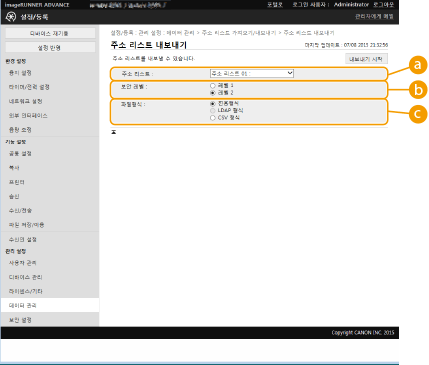  [주소 리스트] [주소 리스트]내보낼 주소 목록을 선택합니다. 단, 주소 목록이 저장된 후에는 주소 목록의 이름이 초기 설정으로 되돌아갑니다.  [보안 레벨] [보안 레벨][파일형식]에서 [전용형식]이 선택된 경우, 보안 수준을 설정할 수 있습니다. [레벨 1]이 선택되면 모든 Canon 다기능 프린터로의 가져오기가 가능합니다. [레벨 2]를 선택하면, 주소 목록 데이터의 비밀번호가 [레벨 1]보다 높은 보안 방식을 사용하여 암호화 됩니다. 하지만, [레벨 2] 설정([보안 레벨]설정이 표시되는 모델)을 지원하는 기기로만 데이터를 가져올 수 있습니다.  [파일형식] [파일형식]내보내기 할 파일의 데이터 형식을 선택합니다. 다른 Canon 다기능 프린터에 주소록에 등록된 모든 정보를 가져오기 하려면 [전용형식]을 선택하고, 해당 파일을 컴퓨터 응용 프로그램에서 사용하려면 [LDAP 형식] 또는 [CSV 형식]을 선택합니다. 단, [LDAP 형식]이 선택된 경우, 이메일 주소 및 팩스 번호만 저장이 가능합니다.  내보낸 데이터에 비밀번호를 설정하려면 <주소록 내보내기 대상에 비밀번호를 포함>을 <설정>으로 설정합니다(<주소록 내보내기 대상에 비밀번호를 포함>). 이 설정이 구성되면 [주소 리스트 내보내기]화면에 비밀번호 입력 항목이 표시됩니다. 비밀번호가 설정되면, 올바른 비밀번호를 입력한 경우에만 데이터를 가져오기할 수 있습니다. CSV 형식으로 내보낸 데이터를 편집하려면 주소록의 각 열에 대한 내용은 주소록 항목을(를) 참조하십시오. 기기의 이전 버전으로 가져오면 데이터를 제대로 가져올 수 없습니다. |
 장치 설정을 내보내는 경우(전송 설정, 주소록, 송신 기능 즐겨찾기 설정)
장치 설정을 내보내는 경우(전송 설정, 주소록, 송신 기능 즐겨찾기 설정)
1 | [개별 가져오기/내보내기]에서 [디바이스 설정 (전송 설정, 주소록, 송신 즐겨찾기 설정)]을 클릭합니다. |
2 | [내보내기...]을 클릭합니다. |
3 | [보안 레벨] 설정을 지정합니다. [레벨 1]을 선택하면 모든 Canon 다기능 프린터로 가져오기가 가능합니다. [레벨 2]를 선택하면, 내보내기한 데이터의 비밀번호가 [레벨 1]보다 안전한 방식으로 암호화됩니다. 하지만, 데이터 가져오기는 일부 Canon 다기능 프린터에 한해서만 가능합니다.* * [보안 레벨] 설정을 지원하는 imageRUNNER ADVANCE 시리즈 다기능 프린터 |
 프린터 설정을 내보내는 경우
프린터 설정을 내보내는 경우
1 | [개별 가져오기/내보내기]에서 [프린터사양 설정]을 클릭합니다. |
2 | [내보내기...]을 클릭합니다. |
 용지 정보를 내보내는 경우
용지 정보를 내보내는 경우
1 | [개별 가져오기/내보내기]에서 [용지정보]을 클릭합니다. |
2 | [내보내기...]을 클릭합니다. |
3 | [종별]에 용지 설정 정보를 선택합니다. |
4
[내보내기 시작]을 클릭합니다.
5
화면 안내에 따라 데이터를 저장할 장소를 지정합니다.
개별 설정 가져오기
1
리모트 UI를 시작합니다. 리모트 UI 실행하기
2
포털 페이지에서 [설정/등록]를 클릭합니다. 리모트 UI 화면
3
[데이터 관리] 클릭 후 가져오기 할 설정을 선택합니다.
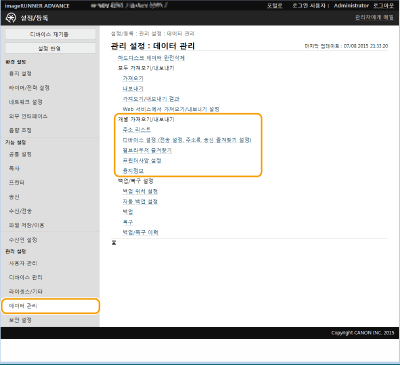
 주소 목록을 가져오는 경우
주소 목록을 가져오는 경우
1 | [개별 가져오기/내보내기]에서 [주소 리스트]을 클릭합니다. |
2 | [가져오기...]을 클릭합니다. PIN 입력 페이지가 표시되면 PIN 입력 후 [확인]을 클릭합니다. |
3 | 필요한 설정을 구성합니다. 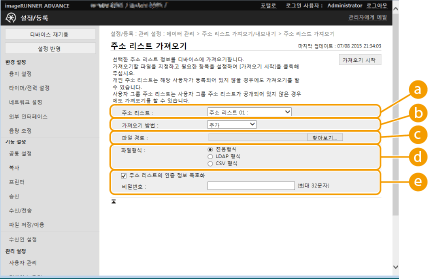  [주소 리스트] [주소 리스트]가져올 수신인의 주소 목록을 선택합니다.  [가져오기 방법] [가져오기 방법]현재 주소 목록을 삭제하지 않고 가져온 주소 목록을 추가하려면 [추가]를 누르고, 현재 주소 목록을 삭제하고 가져온 주소 목록을 덮어 쓰려면 [삭제후 덮어쓰기]를 선택합니다.  [파일 경로] [파일 경로][찾아보기...]을 클릭하고 가져오기할 파일을 지정합니다.  [파일형식] [파일형식]가져오기 할 데이터의 파일 형식을 선택합니다. Canon 다기능 프린터(*.abk) 전용 형식의 파일에 대해 [전용형식]을 선택하고, LDAP 형식(*.ldif)의 파일은 [LDAP 형식]를, CSV 형식(*.csv)의 파일은 [CSV 형식]를 선택하십시오.  [주소 리스트의 인증 정보 복호화] [주소 리스트의 인증 정보 복호화]암호화된 파일을 가져오기 하는 경우, 확인란을 선택하고 설정 데이터를 내보낼 때 입력한 것과 동일한 비밀번호를 입력합니다. |
 장치 설정을 가져오는 경우(전송 설정, 주소록, 송신 기능 즐겨찾기 설정)
장치 설정을 가져오는 경우(전송 설정, 주소록, 송신 기능 즐겨찾기 설정)
1 | [개별 가져오기/내보내기]에서 [디바이스 설정 (전송 설정, 주소록, 송신 즐겨찾기 설정)]을 클릭합니다. |
2 | [가져오기...]을 클릭합니다. |
3 | 필요한 설정을 구성합니다.  현재 주소록이 삭제되고 가져오기 한 주소록 정보로 덮어쓰기 됩니다. 가져오기 중에는 기기가 재시작되기 전까지 리모트 UI에서 작업을 실행할 수 없습니다. 또한, 가져온 설정은 기기가 재시작된 이후에 적용됩니다.기기 종료/재시작 하기 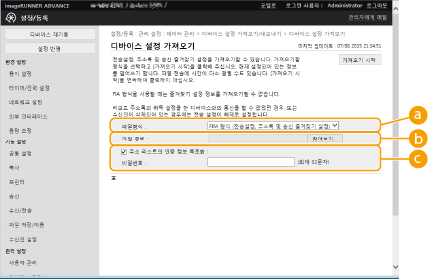  [파일형식] [파일형식]가져오기 할 파일의 데이터 형식을 선택합니다. 데이터를 내보낸 다기능 프린터의 모델에 따라 파일 형식은 달라질 수 있습니다. 가져올 파일을 확인합니다.  [파일 경로] [파일 경로][찾아보기...]을 클릭하고 가져오기할 파일을 지정합니다.  [주소 리스트의 인증 정보 복호화] [주소 리스트의 인증 정보 복호화]암호화된 파일을 가져오기 하는 경우, 확인란을 선택하고 설정 데이터를 내보낼 때 입력한 것과 동일한 비밀번호를 입력합니다. |
 프린터 설정을 가져오는 경우
프린터 설정을 가져오는 경우
1 | [개별 가져오기/내보내기]에서 [프린터사양 설정]을 클릭합니다. |
2 | [가져오기...]을 클릭합니다. |
3 | [찾아보기...]을 클릭하고 가져오기할 설정 데이터를 지정하십시오. |
 용지 정보를 가져오는 경우
용지 정보를 가져오는 경우
1 | [개별 가져오기/내보내기]에서 [용지정보]을 클릭합니다. |
2 | [가져오기...]을 클릭합니다. |
3 | 필요한 설정을 구성합니다. 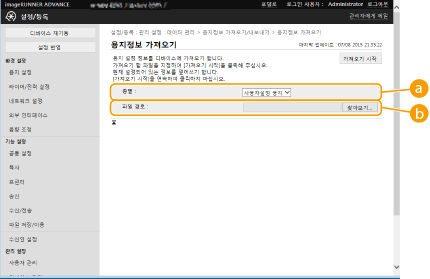  [종별] [종별]용지 설정 정보를 선택합니다.  [파일 경로] [파일 경로][찾아보기...]을 클릭하고 가져오기할 파일을 지정합니다. |
4
[가져오기 시작]  [확인]을 클릭합니다.
[확인]을 클릭합니다.
 [확인]을 클릭합니다.
[확인]을 클릭합니다.가져오기 설정에 따라 기기를 재시작해야 할 수 있습니다. 기기 재시작하기